|
|
Windows 7でホームグループのファイルやフォルダーを参照する方法 | ||
Windows 7でホームグループのファイルやフォルダーを参照する方法 |
Q&A番号:014833 更新日:2018/09/19
|
Q&A番号:014833 更新日:2018/09/19 |
 | Windows 7で、ホームグループのファイルやフォルダーを参照する方法について教えてください。 |
 | ホームグループ利用時、エクスプローラーのナビゲーションウィンドウに、参加しているほかのパソコンが表示されます。そこから簡単にほかのパソコンのデータなどを参照することができます。 |
ホームグループ利用時、エクスプローラーのナビゲーションウィンドウに、参加しているほかのパソコンが表示されます。そこから簡単にほかのパソコンのデータなどを参照することができます。
はじめに
ホームグループとは、Windows 7に新しく搭載されたネットワーク機能です。
ホームグループを利用すれば、家庭内にあるパソコン間で画像、音楽、ビデオ、ドキュメント、およびプリンターなどを簡単に共有することができます。
ホームグループに参加しているほかのパソコンのデータを参照するには、すでに作成されたホームグループに参加する必要があります。
また、ホームグループに参加しているほかのパソコンは、ネットワークにつながっている状態のときのみ参照することができます。
ホームグループの作成や参加については、以下の情報を参照してください。
 Windows 7でホームグループを作成する方法
Windows 7でホームグループを作成する方法
 Windows 7でホームグループに参加する方法
Windows 7でホームグループに参加する方法
操作手順
Windows 7でホームグループのファイルやフォルダーを参照するには、以下の操作手順を行ってください。
画面下部のタスク バー上にある、「エクスプローラー」をクリックします。
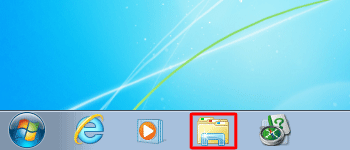
「エクスプローラー」が起動します。
画面左側のナビゲーションウィンドウの「ホームグループ」欄に、ホームグループに参加していて現在参照できる状態のパソコンが表示されます。
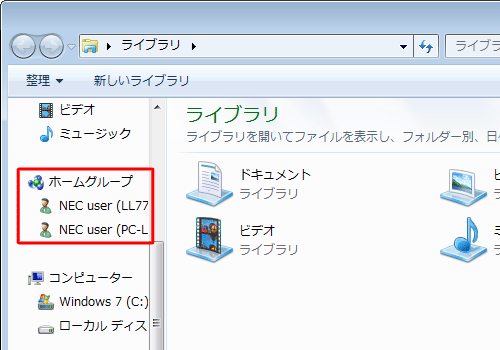
参照したいパソコンのフォルダーをクリックすると、右側にファイルが表示されます。
ここでは例として、ピクチャをクリックし、ピクチャ ライブライリにあるファイルを参照します。
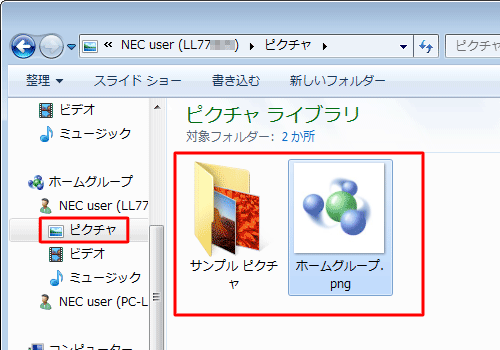
以上で操作完了です。
このQ&Aに出てきた用語
|
|
|











